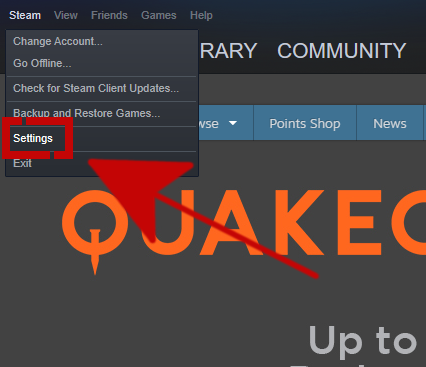A Steam e-mail cím cseréje az évek során nem változott. A lépések alapvetően ugyanazok, bár a dolgok átkerültek a legújabb Steam kliensbe.
Ha szeretné tudni, hogyan kell megváltoztatni Steam-fiókjának e-mail címét, ezt az útmutató követésével gyorsan megteheti.
Oka annak, hogy miért érdemes megváltoztatnia Steam e-mailjét
A többi online játékplatformhoz hasonlóan a Steam lehetővé teszi a felhasználók számára, hogy megváltoztassák fiókjaik regisztrált e-mailjeit. A lépések egyszerűek és egyértelműek. Csak annyit kell tennie, hogy hozzáférjen az e-mail címhez, így megkaphatja az ellenőrző kódot (és később beírhatja a Steam kliensbe).
Egyeseknek szükség lehet a Steam e-mail cím megváltoztatására, ha regisztrált e-mail címük lejár, vagy ha nem tervezik tovább használni a jövőben. Mások ezt megtehetik, ha az e-mail szolgáltatóikat cserélik.
Hogyan lehet megváltoztatni a Steam e-mail címet
A Steam e-mail cím törlése és cseréje egyszerű. Kövesse az alábbi lépéseket a tennivalókhoz.
- Nyissa meg a Steam klienst.
- Jelentkezz be a fiókodba.

- Kattintson a bal felső sarokban lévő Steam elemre, és válassza a Beállítások lehetőséget.

- Maradjon a Fiók fülön, és kattintson a KAPCSOLAT CSATLAKOZTATÁSA gombra.

- Kattintson E-mailben küldje el a fiók ellenőrző kódját gomb.

- Nyissa meg az e-mail postafiókját, és vegye figyelembe a Steam által küldött kódot.

- Írja be az ellenőrző kódot.

- Kattintson a Folytatás gombra.
- Az üres mezőbe írja be a használni kívánt új e-mail címet.

- Kattintson az E-mail módosítása gombra.
Ezután felkérést kaphat a Steam jelszó megadására.
Ez az!
A Steam e-mail nem módosítható, mert már nincs hozzáférése?
Ha már nem fér hozzá a regisztrált Steam e-mail címhez, akkor kiválaszthatja a Többé nem férök hozzá ehhez az e-mail címhez opció (az 5. lépés helyett) továbbra is ellenőrizheti személyazonosságát azáltal, hogy megadja a hitel- vagy betéti kártya adatait, amelyeket a fiók használatával vásárolt..

Ha korábban még nem használt kártyát a Steam-fiókjához, próbálkozzon görgessen az oldal aljára, és válassza a Nincs már hozzáférésem a kártyahoz.
Innentől kezdve a lépések bonyolultabbá válnak, mivel a Steam megpróbálja biztosítani, hogy Ön a fiók jogszerű tulajdonosa. Írja be a szükséges adatokat a mezőkbe, és csatolja a szükséges dokumentumokat, amelyek igazolják, hogy valódi számlatulajdonos vagy.

Hogyan módosíthatjuk a Steam e-mailt, ha még nem erősítette meg az e-mailjét?
Amikor először hoz létre új Steam-fiókot, a rendszer azt mondja, hogy ellenőriznie kell az e-mail postafiókját és meg kell kapnia az ellenőrző kódot. Ezután be kell írnia ezt a kódot a Steambe az e-mail megerősítéséhez. Ha még nem tette meg ezt, akkor az alábbi lépésekkel módosíthatja az e-mail címét:
- Nyissa meg a Steam klienst.
- Jelentkezz be a fiókodba.
- Kattintson a bal felső sarokban található Beállítások elemre.
- Maradjon a Fiók lapon, majd kattintson a KAPCSOLAT CSATLAKOZTATÁSA gombra.
- Írja be új e-mail címét és erősítse meg ezt az új címet.
- Kattintson a Tovább gombra .
- Tekintse meg a megerősítő oldalt, és ellenőrizze, hogy minden információ helyes-e.
További hibaelhárítási videókért látogasson el az androidhow Youtube csatornájára.